
如何在手机上邮箱 怎样设置手机邮箱服务器
发布时间:2024-07-21 14:32:32 来源:锐得游戏网
在当今数字化时代,手机已经成为我们生活中不可或缺的一部分,手机邮箱更是方便我们随时随地收发邮件的重要工具。如何在手机上设置邮箱服务器成了许多人关心的问题。设置手机邮箱服务器不仅可以帮助我们更加高效地管理邮件,还可以及时收到重要信息。接下来我们将详细介绍如何在手机上设置邮箱服务器,让您轻松畅享电子邮件带来的便利。
怎样设置手机邮箱服务器
具体步骤:
1.用手机打开手机电子邮箱,选择我们要添加的账户。我这里就用163网易邮箱来举例,点击我要添加的163网易邮箱。
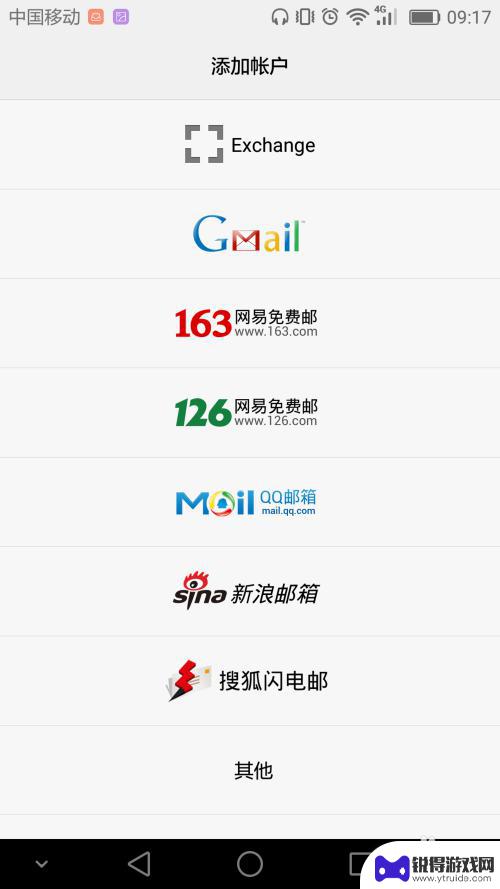
2.输入163网易邮箱账户和密码,点击下一步,一般会提示账户设置错误。这是因为你的网易邮箱没有开启IMAP/POP3/SMTP服务。我们需要在163网易邮箱里面开启IMAP/POP3/SMTP服务。
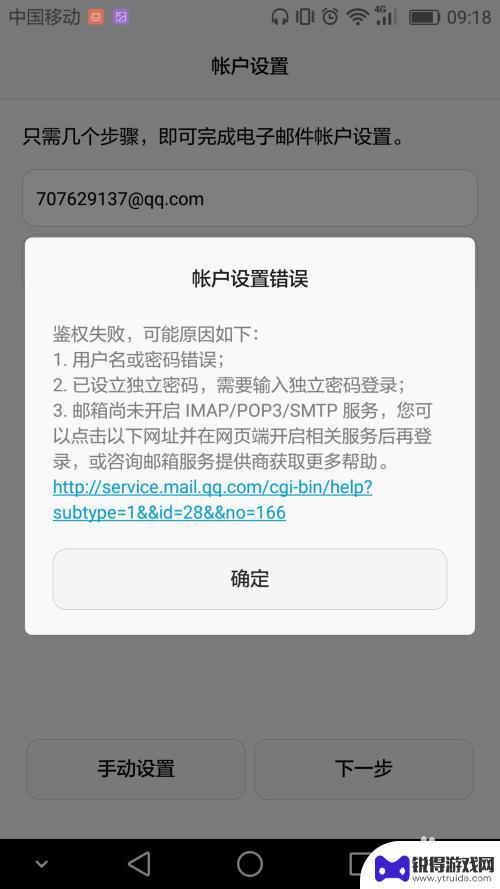
3.用电难登录163网易邮箱,点击设置。找到IMAPPOP3/SMTP/IMAP,并开启POP3/SMTP服务和IMAP/SMTP服务。
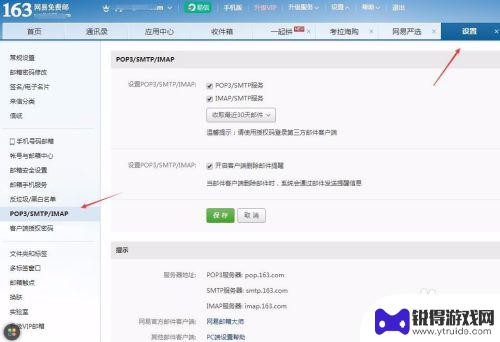
4.设置客户端授权码,这个授权码将代替邮箱密码在手机客户端登录邮箱使用。下面我们在手机手机上登录手机电子邮箱就是用的这个授权码。
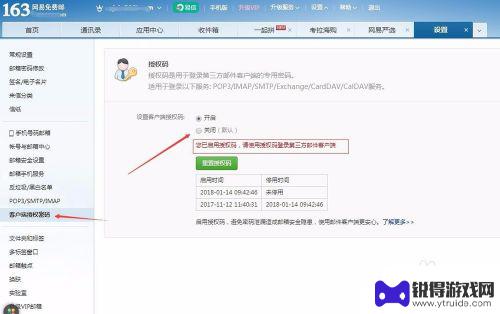
5.再用手机进行之前的账户设置,点击手动设置,选择POP3.
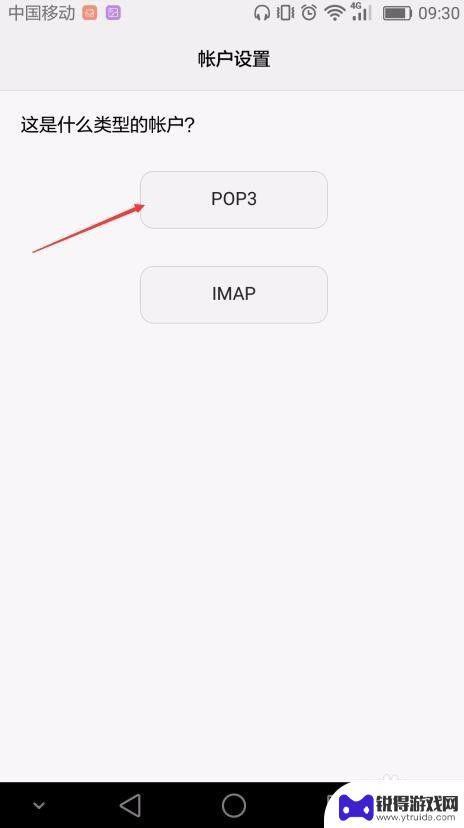
6.在进行设置时用户名和密码还是163网易邮箱地址和密码。然后点击下一步。
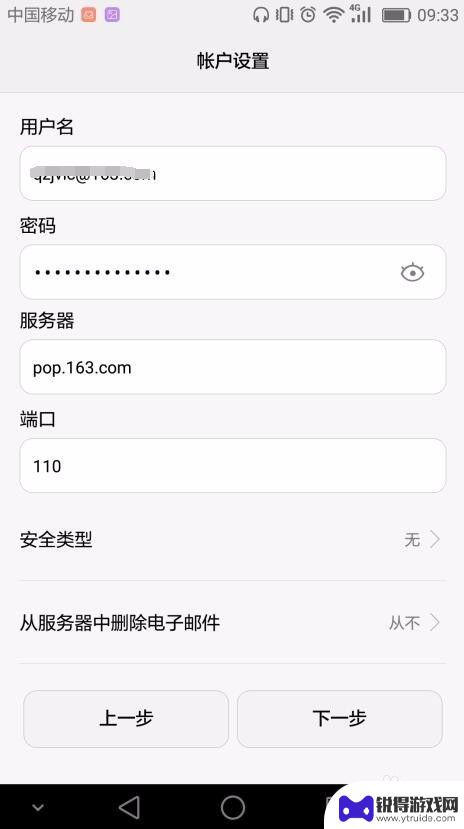
7.现在再填写用户名和密码时,用户名还是163网易邮箱地址,但是密码却只能是第三步里面我们设置的客户端授权码。然后点击下一步。
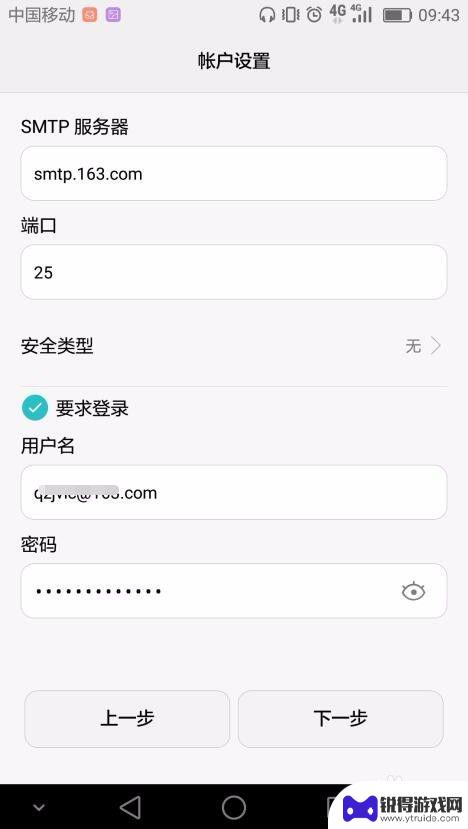
8.在进行设置邮件查收频率。点击下一步。
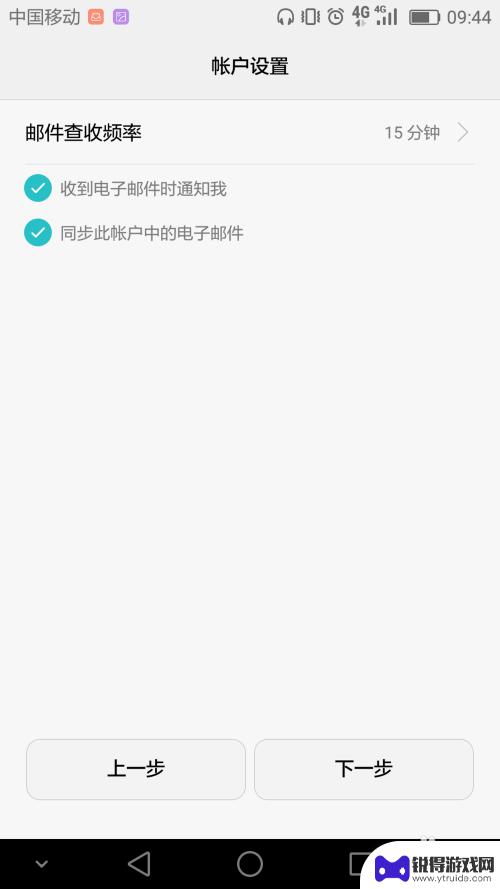
9.这样我们的电子邮箱就设置好了。我这里是用的网易邮箱做的例子,用其它的邮箱比如QQ邮箱的设置方法都是一样的。都需要在QQ邮箱里面开启IMAP/POP3/SMTP服务,就可以用同样方法设置了。

以上是在手机上设置邮箱的完整步骤,如果你遇到这种情况,按照以上操作进行解决非常简单快速。
热门游戏
- 相关教程
- 小编精选
-
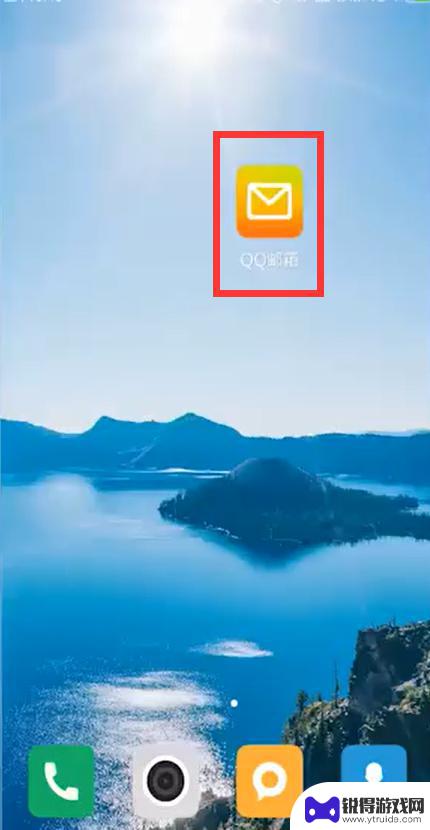
手机qq邮箱的格式怎么写 手机邮箱格式示例
手机qq邮箱的格式怎么写,手机QQ邮箱是一种方便快捷的邮件服务工具,它的格式设计简洁明了,给用户提供了便捷的使用体验,在手机QQ邮箱中,用户可以轻松地发送、接收和管理电子邮件。...
2023-08-17
-
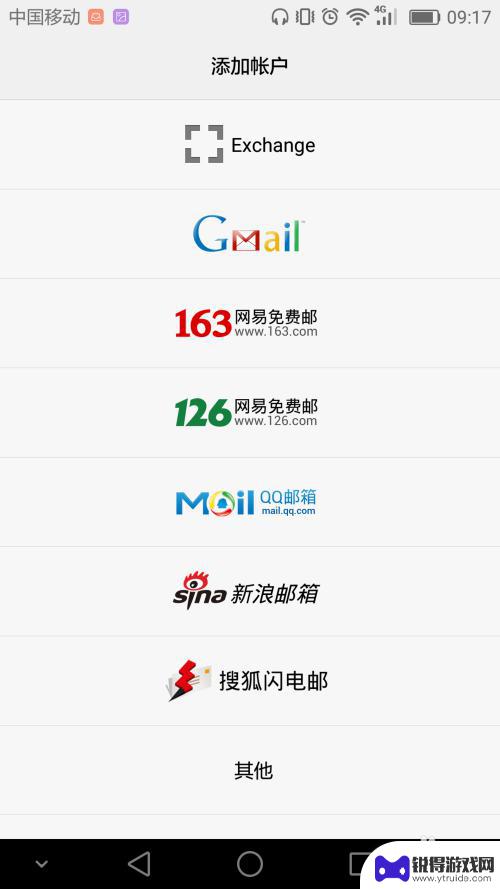
怎样设置个人手机邮箱 手机邮箱设置方法
手机邮箱已成为现代生活中不可或缺的一部分,无论是工作还是日常生活中都需要通过手机邮箱来进行沟通和交流,如何设置个人手机邮箱成了许多人关注的焦点。设置手机邮箱的方法并不复杂,只需...
2024-03-19
-
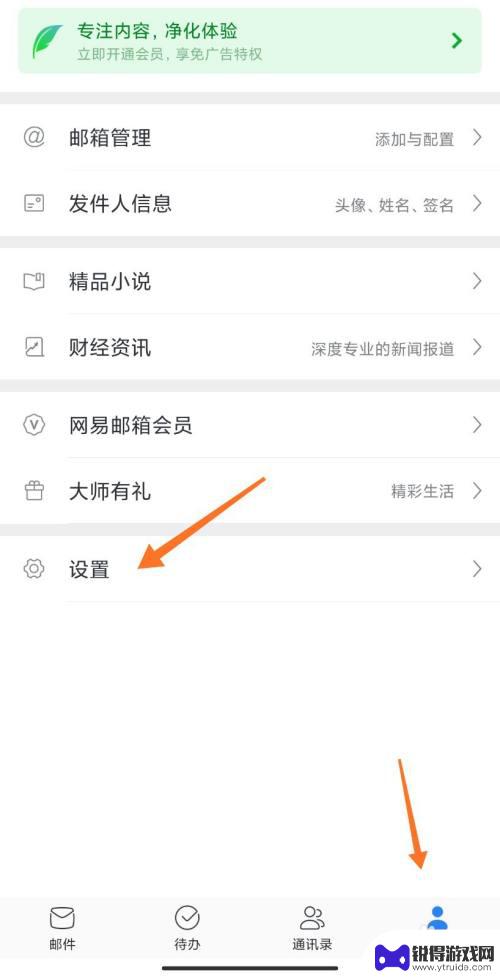
手机网易邮箱如何改密码 网易邮箱手机客户端密码修改步骤
在日常生活中,我们经常会使用手机来收发邮件,而网易邮箱是许多人常用的邮件服务之一,在使用网易邮箱时,我们有时候会需要修改密码以确保账户安全。手机网易邮箱如何改密码呢?在网易邮箱...
2024-03-18
-
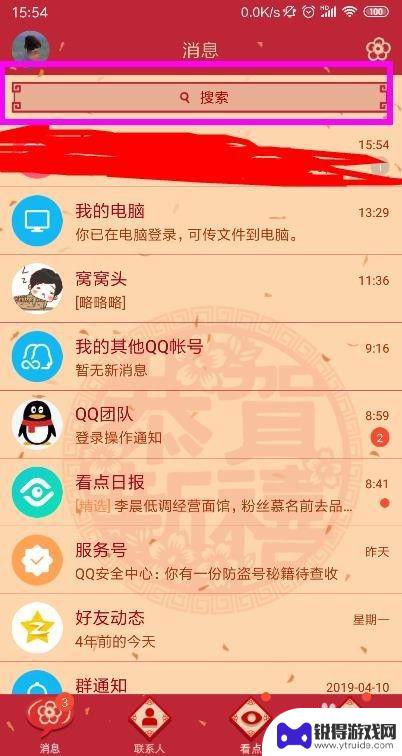
手机qq邮箱怎么用qq登录 手机QQ如何登录邮箱
手机QQ邮箱是腾讯公司推出的一款便捷的电子邮件服务软件,用户可以通过手机QQ登录邮箱进行邮件收发、管理联系人和日程安排等操作,使用手机QQ登录邮箱不仅可以方便快捷地查看邮件,还...
2024-04-10
-
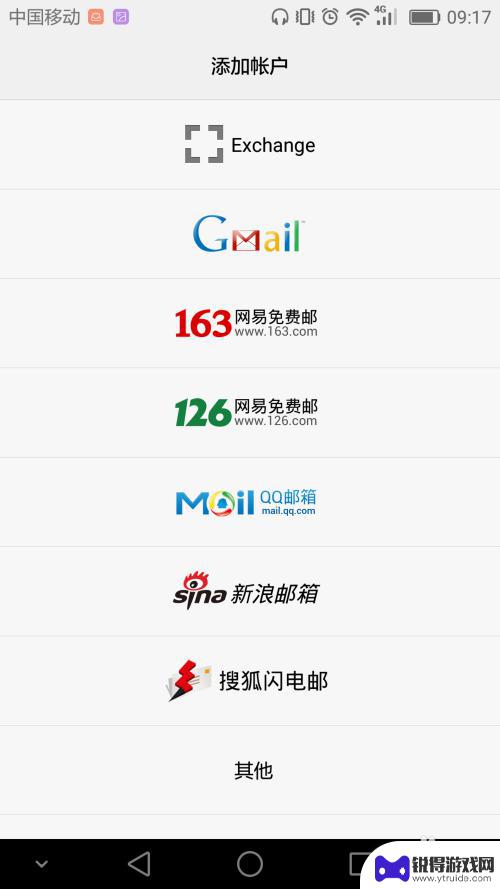
怎么完善电子邮箱设置手机 怎样设置手机邮箱的步骤
随着手机的普及和便携性,人们越来越习惯使用手机进行电子邮件的收发,许多人在设置手机邮箱时常常遇到各种问题,比如无法收取邮件、设置不正确等。正确完善手机邮箱的设置是非常重要的。接...
2024-09-07
-
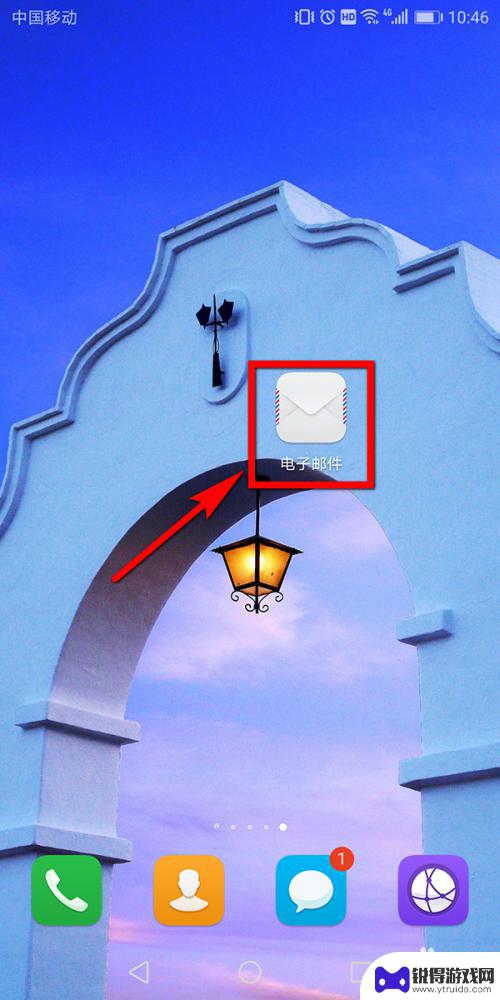
华为手机qq邮箱怎么设置 华为手机邮箱设置绑定qq邮箱教程
在日常生活和工作中,邮箱已经成为我们不可或缺的通讯工具之一,对于使用华为手机的用户来说,设置华为手机的邮箱账户是非常重要的一步。特别是绑定QQ邮箱,可以方便我们收发邮件。今天我...
2024-06-29
-

苹果6手机钢化膜怎么贴 iPhone6苹果手机如何正确贴膜钢化膜
苹果6手机作为一款备受追捧的智能手机,已经成为了人们生活中不可或缺的一部分,随着手机的使用频率越来越高,保护手机屏幕的需求也日益增长。而钢化膜作为一种有效的保护屏幕的方式,备受...
2025-02-22
-

苹果6怎么才能高性能手机 如何优化苹果手机的运行速度
近年来随着科技的不断进步,手机已经成为了人们生活中不可或缺的一部分,而iPhone 6作为苹果旗下的一款高性能手机,备受用户的青睐。由于长时间的使用或者其他原因,苹果手机的运行...
2025-02-22















